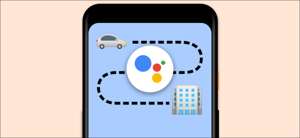हमने आपको दिखाया है [1 1] विंडोज 10 में एक लिनक्स टर्मिनल कैसे स्थापित करें लिनक्स के लिए विंडोज उपप्रणाली के साथ। लेकिन अब यह है कि आपको यह कमांड लाइन इंटरफ़ेस (CLI) मिला है, आप इसके साथ क्या करने जा रहे हैं? यहां कुछ मजेदार विचार हैं व्यावहारिक ।
उन लोगों के लिए लिनक्स-आधारित कमांड लाइन के साथ आप कई मजेदार चीजें हैं जो छोटे geekery से प्यार करते हैं। अपने दैनिक दिनचर्या में कमांड लाइन को शामिल करने के लिए यहां तीन स्टार्टर परियोजनाएं हैं। हमने इन परियोजनाओं को सबसे आसान से सबसे कठिन कठिनाई के मामले में रैंक किया है, लेकिन इनमें से सभी परियोजनाएं अभी भी शुरुआती लोगों के लिए काफी आसान हैं। वे यह देखने के लिए एक शानदार तरीका भी हैं कि कमांड लाइन क्या कर सकती है। (और हाँ, यह काम करता है विंडोज 11 पर डब्ल्यूएसएल , बहुत!)
यह ट्यूटोरियल मानता है कि आप डब्लूएसएल में अपने लिनक्स वितरण के रूप में उबंटू का उपयोग कर रहे हैं। यदि आप कुछ और उपयोग कर रहे हैं तो आपको अपनी आवश्यकताओं के अनुरूप इन आदेशों को अनुकूलित करना पड़ सकता है। या, आप उबंटू को दूसरे लिनक्स टर्मिनल के रूप में स्थापित कर सकते हैं और साथ ही अनुसरण कर सकते हैं।
शुरू करने से पहले
टर्मिनल का उपयोग करते समय करने के लिए सबसे महत्वपूर्ण चीजों में से एक है अपने स्थापित ऐप्स और उपयोगिताओं को अद्यतित रखना। इसके लिए दो सरल आदेशों की आवश्यकता होती है। पहला यह है:
सुडो एपीटी अपडेट
चलो इसे तोड़ दें। का उपयोग करते हुए
सुडो
अस्थायी रूप से इस एकल आदेश के लिए अपने उपयोगकर्ता खाते को व्यवस्थापक विशेषाधिकारों को बढ़ाए। इस ऊंचाई के बिना, आदेश विफल हो जाएगा। काम में लाना
सुडो
, टर्मिनल आपको उस पासवर्ड को दर्ज करने के लिए कहेंगे जिसे आपने पहली बार बनाया था जब आपने WSL सेट अप किया था।
अगला भाग,
उपयुक्त
(उन्नत पैकेज टूल,) पैकेज प्रबंधक उबंटू प्रोग्राम और उपयोगिताओं को स्थापित करने के लिए उपयोग करता है। एक पैकेज सभी फाइलें हैं जो लिनक्स प्रोग्राम या उपयोगिता के रूप में काम करने के लिए एक साथ आती हैं। एपीटी न केवल आपके इच्छित प्रोग्राम को स्थापित करने के लिए पर्याप्त स्मार्ट है, लेकिन इसकी आवश्यकता वाले किसी भी निर्भरता। एक निर्भरता एक और कार्यक्रम है जिसे आपके वांछित कार्यक्रम को काम करने की आवश्यकता होती है।
अंत में, हमारे पास है
अपडेट करें
, जो एपीटी के लिए एक विकल्प है जो इसे पैकेज की सूचियों को अपडेट करने के लिए कहता है
खजाने
आपका सिस्टम उपयोग करता है। यह सिस्टम में स्थापित प्रोग्राम के नए संस्करणों को अद्यतन करने में पहला कदम है। सूची को अद्यतन किए बिना, आपके सिस्टम में अगले चरण को पूरा करने के लिए पर्याप्त जानकारी नहीं होगी।
हमारा दूसरा आदेश है:
सुडो एपीटी अपग्रेड-वाई
हम पहले ही कवर कर चुके हैं
सुडो
तथा
उपयुक्त
, लेकिन नए बिट्स सिस्टम को पिछले चरण में डाउनलोड की गई सूची से जानकारी का उपयोग करके अपने पैकेजों को अपग्रेड करने के लिए कहते हैं। NS
-हाँ
एक "ध्वज" कहा जाता है और इस मामले में, यह "हां" के लिए खड़ा है। यह एक वैकल्पिक आदेश है जो हमें कष्टप्रद हिस्से को छोड़ देता है जहां सिस्टम हमें बताता है कि नए अपडेट कितने संग्रहण स्थान लेने जा रहे हैं, और फिर पूछता है कि क्या हम जारी रखना चाहते हैं।
अब जब हमारी प्रणाली अद्यतित है, तो हम कमांड लाइन पर कुछ टूल के साथ खेलने के लिए तैयार हैं।
मौसम प्राप्त करें
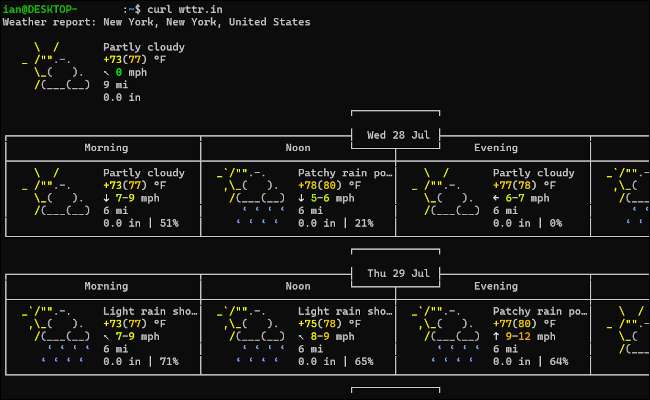
करने के लिए सबसे आसान बात यह है कि वर्तमान मौसम के ग्राफिकल अवलोकन को एक वेबसाइट का उपयोग करके तीन दिवसीय पूर्वानुमान के साथ प्राप्त करना है wttr.in । यह वेबसाइट आपके अनुमानित स्थान को प्राप्त करने के लिए आपके आईपी पते को पढ़ती है और फिर टर्मिनल-फ्रेंडली प्रारूप में मौसम को आपके पास वापस कर देती है।
यदि आप एक पूर्वावलोकन चाहते हैं कि यह कैसा दिखता है तो आप नियमित ब्राउज़र में वेबसाइट पर भी जा सकते हैं।
मौसम के लिए, आप टर्मिनल प्रोग्राम की जरूरत है
कर्ल
डिफ़ॉल्ट रूप से आपके सिस्टम में संस्थापित किया जाना चाहिए जो। यदि यह नहीं है, तो भागो
उपयुक्त कर्ल स्थापित sudo
उसे पाने के लिए।
अब हम साथ हमारे टर्मिनल में मौसम देखते हैं
कर्ल wttr.in
। कुछ सेकंड में, आपके पास उपरोक्त चित्रित चीज़ों के समान आपके स्थान के लिए मौसम का पूर्वानुमान होना चाहिए।
एक और साफ चाल आपके सिस्टम को स्थापित करना है ताकि हर बार जब आप टर्मिनल खोलें तो यह नवीनतम मौसम पूर्वानुमान दिखाता है। आप कमांड जोड़कर ऐसा कर सकते हैं
कर्ल wttr.in
अपने शीर्ष पर
.bashrc
फ़ाइल।
समझने के लिए कि कैसे संपादित करें
.bashrc
फ़ाइल, हमारे पिछले ट्यूटोरियल को देखें
अपने बैश प्रॉम्प्ट को कैसे अनुकूलित करें (और रंगीन)
।
टर्मिनल में एमएलबी स्कोर प्राप्त करें
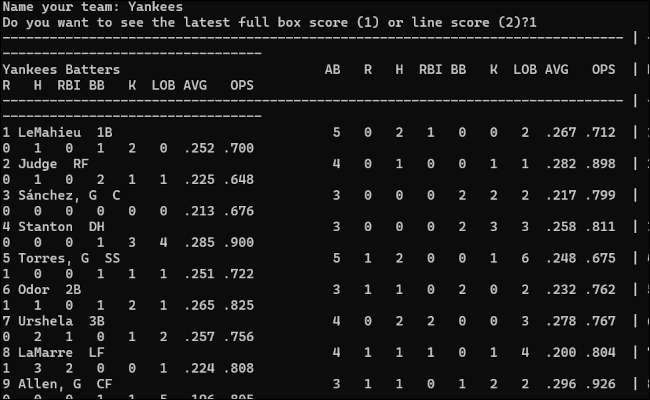
मेरे पास लगातार मेरा टर्मिनल खुला है, और कभी-कभी मैं नवीनतम यैंकीस गेम के बारे में विवरण के लिए Google के साथ परेशान नहीं करना चाहता हूं। इसके बजाए, मैं अपनी सभी जानकारी प्राप्त करने के लिए एक भरोसेमंद पायथन स्क्रिप्ट में बदल जाता हूं।
यदि आपने डब्लूएसएल के लिए उबंटू का नवीनतम संस्करण स्थापित किया है तो आप पहले से ही पाइथन 3 प्राप्त कर चुके हैं, जो कि इसके लिए हमें क्या चाहिए। आप टाइप करके इसे दोबारा जांच सकते हैं
python3 --version
, जो आपको अपने सिस्टम में पायथन 3 का संस्करण बताएगा।
अब, चलो व्यापार के लिए नीचे जाओ। आपको जिस चीज की आवश्यकता होगी वह सहायक स्क्रिप्ट का एक सेट है जो हम चाहते हैं सभी बेसबॉल डेटा को पकड़ने जा रहे हैं। यह कहा जाता है आँकड़ा , एक समुदाय आधारित पायथन पृष्ठभूमि एप्लिकेशन जिसे हम पीपी 3 का उपयोग करके स्थापित करेंगे। एपीटी की तरह, पीआईपी 3 एक पैकेज मैनेजर है, लेकिन केवल पायथन में लिखे गए कार्यक्रमों के लिए।
सबसे पहले हमें इसे स्थापित करने की आवश्यकता है
sudo apt python3-pip -y स्थापित करें
। एक बार ऐसा करने के बाद निम्न आदेश:
PIP3 MLB- STATSAPI स्थापित करें
अब, हम अपनी बेसबॉल स्क्रिप्ट को पकड़ सकते हैं जो पर निर्भर करता है
आँकड़ा
। स्क्रिप्ट से आ रही है
मेरा अपना GitHub रिपॉजिटरी
(एक भंडार कोड स्टोर करने के लिए सिर्फ एक जगह है) जहां मेरे पास स्क्रिप्ट का एक गुच्छा है जो वर्तमान बेसबॉल सीजन के बारे में जानकारी प्राप्त कर सकता है।
सबसे पहले, आइए एक नई निर्देशिका (या फ़ोल्डर) "बिन" नामक
mkdir बिन
। NS
Mkdir
कमान का शाब्दिक अर्थ है "निर्देशिका बनाएं।" फिर, उस निर्देशिका में बदलें
सीडी बिन
("सीडी" का अर्थ है परिवर्तन निर्देशिका)। "बिन" फ़ोल्डरों के लिए एक आम नाम है जिसमें लिनक्स पर्यावरण में स्क्रिप्ट और निष्पादन योग्य (बाइनरी) होते हैं, लेकिन आप उस निर्देशिका को नामित कर सकते हैं जो भी आप चाहते हैं।
अब, हम "wget", एक कमांड लाइन डाउनलोडिंग टूल के साथ स्क्रिप्ट डाउनलोड करेंगे।
आदेश है:
https://raw.githubusercontent.com/ianpaul/baseball_scores/master/ballgame.py
यह रिपॉजिटरी से ballgame.py नामक एक स्क्रिप्ट डाउनलोड करता है। "PY" फ़ाइल एक्सटेंशन बताता है कि यह एक अजगर स्क्रिप्ट है।
अब, हमें बस इतना करना है कि पायथन कमांड का उपयोग करके हमारी पायथन स्क्रिप्ट चलाएं:
python3 ~ / bin / ballgame.py
यह स्क्रिप्ट की व्याख्या करने के लिए टर्मिनल 3 का उपयोग करने के लिए टर्मिनल को बताता है। NS
~ /
मतलब होम फ़ोल्डर में देखो, और फिर देखें
बिन
घर में फ़ोल्डर और स्क्रिप्ट ballgame.py खोलें।
एक बार ऐसा करने के बाद, स्क्रिप्ट उस टीम के नाम के लिए पूछेगी जिसमें आप रुचि रखते हैं, और फिर पूछें कि क्या आप एक बॉक्स स्कोर या लाइन स्कोर देखना चाहते हैं। एक बार जब आप कुछ सेकंड बाद चयन कर लेंगे, तो आपको टर्मिनल-फ्रेंडली प्रारूप में आपकी गेम जानकारी मिल जाएगी।
ध्यान रखें कि यह स्क्रिप्ट आपको अंतिम पूर्ण गेम के परिणाम देने के लिए स्थापित है। यह आपको एक चल रहे खेल के लिए एक अद्यतन नहीं देगा।
ट्विटर ऑन द कमांड लाइन
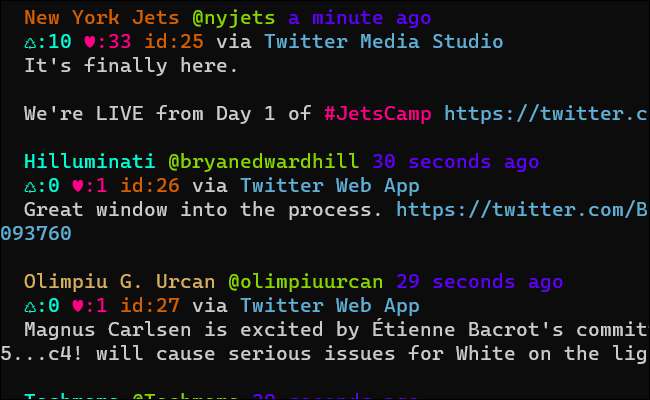
ऐसे कई ट्विटर ग्राहक हैं जो आपकी ट्विटर फ़ीड को कमांड लाइन पर पहुंचा सकते हैं। इस दृष्टिकोण के बारे में अच्छी बात यह है कि यह ट्विटर को अपने शुद्धतम रूप में कम कर देता है, और यह अनुभव को थोड़ा शांत बनाता है।
वास्तव में एक अच्छा सीएलआई ट्विटर क्लाइंट इंद्रधनुष स्ट्रीम है, जो पायथन पर आधारित है और पिछले चरणों में पहले से उपयोग किए गए कुछ टूल्स की आवश्यकता है। सबसे पहले, हमें यह सुनिश्चित करने की ज़रूरत है कि हमारे पास उन सभी निर्भरताएं हैं जो इंद्रधनुष स्ट्रीम की आवश्यकता होती है। यहां आदेश दिया गया है:
sudo apt स्थापित python3-dev libjpeg libjpeg-dev libfreetype6 libfreetype6-dev zlib1g- देव
हम समझाने के लिए इन उपकरणों के सभी क्या कर रहे हैं नहीं जा रहे हैं। पता करने के लिए यदि आप चाहते हैं आप गूगल पर उनके लिए खोज कर सकते हैं। प्रत्येक उपयोगिता "इंस्टॉल करें" उपरोक्त आदेश में बाद में एक रिक्ति से अलग किया जाता।
अब, चलो इंद्रधनुष स्ट्रीम स्थापित करते हैं। हम त्वरित विधि का उपयोग कर रहे हैं, लेकिन आप बाहर सिफारिश की जिस तरह से जांच का उपयोग करना चाहते हैं तो इंद्रधनुष स्ट्रीम प्रलेखन ।
sudo pip3 rainbowstream स्थापित
यह कुछ मिनट लग के रूप में इंद्रधनुष स्ट्रीम ही स्थापित होगा।
अब आप अपने वेब ब्राउज़र में ट्विटर में साइन इन हैं सुनिश्चित करें। फिर कार्यक्रम, प्रकार सक्रिय करने के लिए
rainbowstream
कमांड लाइन में।
इसके बाद, इंद्रधनुष स्ट्रीम ताकि आप अपने ट्विटर खाते का उपयोग करने के लिए एप्लिकेशन अधिकृत कर सकते हैं एक वेब ब्राउज़र टैब खोलने के लिए चाहते हैं। कुछ मामलों में, यह अपने आप ही हो जाना चाहिए। यदि ऐसा नहीं होता है, तो बस कॉपी और अपने वेब ब्राउज़र में निम्न URL पेस्ट करें। यूआरएल आम तौर पर लग रहा है कुछ इस तरह: https://api.twitter.com/oauth/authorize?oauth_token=XXXXXXXXXXXXXX
हाइलाइट कि यूआरएल, कॉपी करने के लिए राइट क्लिक करें, और फिर इसे अपने वेब ब्राउज़र में पेस्ट करें। ट्विटर इंद्रधनुष स्ट्रीम अधिकृत करने के लिए अपने खाते में एप्लिकेशन पहुँच प्रदान करने के लिए कहेगा, और उसके बाद ट्विटर एक सात अंकों का पिन प्रदान करेगा। टाइप करें कि टर्मिनल में पिन जहां इंद्रधनुष स्ट्रीम कोड के लिए इंतज़ार कर रहा है, और बस इतना ही। अपने ट्वीट अब कमांड लाइन मारा के बाद कुछ ही मिनटों-शुरुआती आम तौर पर कुछ समय से पहले ट्वीट्स में डालने का कार्य शुरू लेता होगा।
इंद्रधनुष स्ट्रीम सुंदर उपयोग करने के लिए आसान है, लेकिन यह कुछ आदेशों की आवश्यकता होती है। टंकण और अपने कीबोर्ड पर दर्ज ट्वीट प्रकाशित करेंगे मार "टी यहाँ मेरी ट्वीट है।"
अपनी स्ट्रीम में प्रत्येक ट्वीट जैसे एक आईडी नंबर है "आईडी:। 8" टाइपिंग
RT 8
कि ट्वीट पुनः ट्वीट होगा। टाइपिंग
8 बोली
आप ट्वीट है कि एक ही ट्वीट बोली और अपनी खुद की कमेंट्री जोड़ने की अनुमति देता है। आप में के बारे में पढ़ सकते हैं अन्य आदेशों की एक गुच्छा रहे हैं
इंद्रधनुष स्ट्रीम प्रलेखन
।
कई अन्य कमांड लाइन कार्यक्रमों के साथ के रूप में, आप भी टाइप कर सकते हैं
एच
किसी भी समय इन-ऐप मदद पाने के लिए।
आप पाते हैं कि यूनिकोड वर्ण ठीक से प्रदर्शित नहीं किया जाता है तो एक आसान समाधान करने के लिए है Windows स्टोर से विंडोज टर्मिनल स्थापित ।
सम्बंधित: नया विंडोज टर्मिनल तैयार है; यहाँ क्यों यह अद्भुत है
कमांड लाइन का उपयोग करना एक छोटे से अधिक काम ले करता है एक नियमित कार्यक्रम को स्थापित करने से चलते रहने के लिए, लेकिन यह भी अपने निपटान में करने के लिए एक, बहुत शक्तिशाली उपयोगी है, और मज़ा उपकरण हो सकता है।